Sohbet
FPS'te iletişim, hedefiniz ve taktikleriniz kadar önemlidir. VALORANT'taki her başarılı takım oyununun kritik bir unsurudur.
Bu kullanışlı kılavuzda, VALORANT'ın sohbet sansürünü nasıl kaldıracağınızdan ve tüm "kötü" kelimeleri nasıl göreceğinizden, sesli sohbet sorunlarını düzeltmeye, metin sohbetinde kalp yapmaya ve daha fazlasına kadar oyunun iletişim özellikleri hakkında bilmeniz gereken her şeyi size anlatacağız.
Sohbet küfür filtresi
"Çocuklar ve yetişkinler bunu çok seviyor"... ve Riot Games'in VALORANT'ta varsayılan olarak sohbeti sansürlemesinin nedeni de tam olarak bu. Ancak küfürden korunmak istemeyen olgun veya daha az hassas oyuncular için bu PG engeli tam bir baş belası olabilir.
Şanslısınız ki, filtreyi kapatmak ve VALORANT sohbetlerinin sansürünü kaldırmak (veya özelleştirmek) çok kolay.
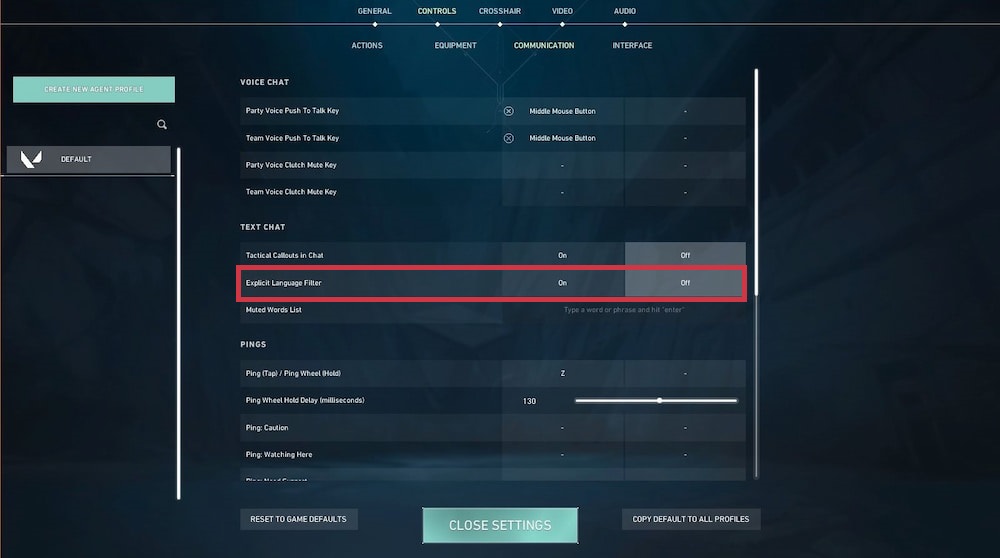
VALORANT sohbetinin sansürü nasıl kaldırılır
VALORANT küfür filtresini devre dışı bırakmak ve sohbetinizin sansürünü kaldırmak için:
- Oyunu başlatın.
- Ayarlar menüsünü yükleyin.
- Kontroller'e ve ardından İletişim'e tıklayın.
- Açık Dil Filtresine ilerleyin ve Kapalı öğesini seçin.
Artık sansürünüz tamamen kapalı, VALORANT sohbetinizdeki tüm kötü kelimeleri göreceksiniz.
"Sessiz Kelimeler" sansürlemesi nasıl ayarlanır
VALORANT'ın küfür filtreleri ile ya hep ya hiç değil. Daha özelleştirilmiş bir deneyim için oyun içi sohbette görmek istemediğiniz belirli kelimelerden oluşan bir Sessiz Kelimeler Listesi oluşturabilirsiniz.
Bunu Açık Dil Filtresinden hemen sonra bulabilirsiniz (Ayarlar > Kontroller > İletişim bölümünde bulunur).
Sadece görmek istemediğiniz bir kelime veya cümle yazın ve "Enter" tuşuna basın. İstediğiniz kadar tekrarlayın.

Sohbet gecikmeleri
Düşman ajanları geliyor. Zamanlama her şeydir. Ekibinize bir sohbet mesajı gönderirsiniz... Gecikir ve 2 dakika sonra ortaya çıkar... ve artık her şey için çok geçtir... artık konuyla ilgili değildir.
Bu tür bir sohbet gecikmesi yüzünden saçını başını yolan tek oyuncu siz değilsiniz.
VALORANT'ta taktiksel iletişim çok önemlidir. Ekibiniz arasında güçlü bir iletişim olmadan, rakiplerinizi yenmek için ne gibi bir umudunuz olabilir?
Peki, VALORANT sohbetim neden gecikiyor?
Sohbet gecikmeleri genellikle düşük internet hızlarından veya bağlantınızdaki sorunlardan kaynaklanır.
Bazen bunun nedeni VALORANT'ın doğru izinlere sahip olmaması veya DNS sunucusu yapılandırmanızdaki sorunlardır.
Sohbet gecikmeleri nasıl düzeltilir
Neyse ki sohbet gecikmelerini genellikle yönlendiricinizi yeniden başlatarak düzeltebilirsiniz.
Bu işe yaramazsa, oyunu yönetici olarak çalıştırmayı deneyin (oyun simgesine sağ tıklayın > "Yönetici olarak çalıştır "a tıklayın).
VALORANT'ın [en son sürüm] (https://www.thespike.gg/news/valorant-patch-notes-7-01-premier-ignition-stage-new-bans-for-repeat-offenders-and-more/5266) ile tamamen güncellendiğinden de emin olmalısınız.
Daha teknik bir sohbet gecikmesi düzeltmesi için yeterince cesursanız, DNS'yi temizlemeyi deneyin:
- Bilgisayarın Başlat Menüsü arama çubuğuna "cmd" yazın.
- Açılan pencereye "ipconfig/flushdns" yazın.
- "Enter" tuşuna basın.
Ve her şey başarısız olursa, bilgisayarınızı basit bir şekilde yeniden başlatmak, "sohbetim neden gecikti?!"* şeklindeki acı dolu çığlıklara son vermek için ihtiyacınız olan tek şey olabilir.
Sohbet gecikmesi sorunlarını çözmek için bunlardan herhangi birini veya tümünü deneyin ve rakiplerinizi avlamaya geri dönün.
*evet, bu daha yaygın olarak ifade edilen düşüncenin sansürlenmiş bir versiyonudur.

Sesli sohbet
Yüzümüz morarana kadar söyleyeceğiz - VALORANT'ta iletişim çok önemlidir. Çoğu başarılı oyuncu, getirdiği bariz stratejik avantaj nedeniyle sesli sohbeti metne tercih ediyor.
Bazı oyuncular VALORANT'ın kendi oyun içi sesli sohbetini kullanırken, diğerleri iletişim için Discord gibi uygulamaları kullanır. Burada, mümkün olan en saçma şekilde her ikisinde de size yardımcı olacağız.
Discord'da VALORANT sesli sohbeti nasıl yayınlanır
Riot İstemcisi VALORANT sesli sohbeti idare ettiğinden, oyunu Discord'a aktarmak sesli sohbet iletişim kanallarını açmak için yeterli değildir.
Bunu çözmek için birkaç adım var, ancak elimizden geldiğince basit bir şekilde size yol göstereceğiz. İşte Discord'da sesli sohbeti nasıl etkinleştireceğiniz:
1. VALORANT'ı pencereli modda yükleyin
İşte nasıl yapılacağı: Ayarlar'ı açın. Video sekmesini açın. Görüntü Modu menüsünü açın ve Pencereli Tam Ekran'ı seçin. Uygula'ya tıklayın.
Ya da Alt + Enter tuşlarına basarak pencereli moda kısa yoldan geçebilirsiniz.
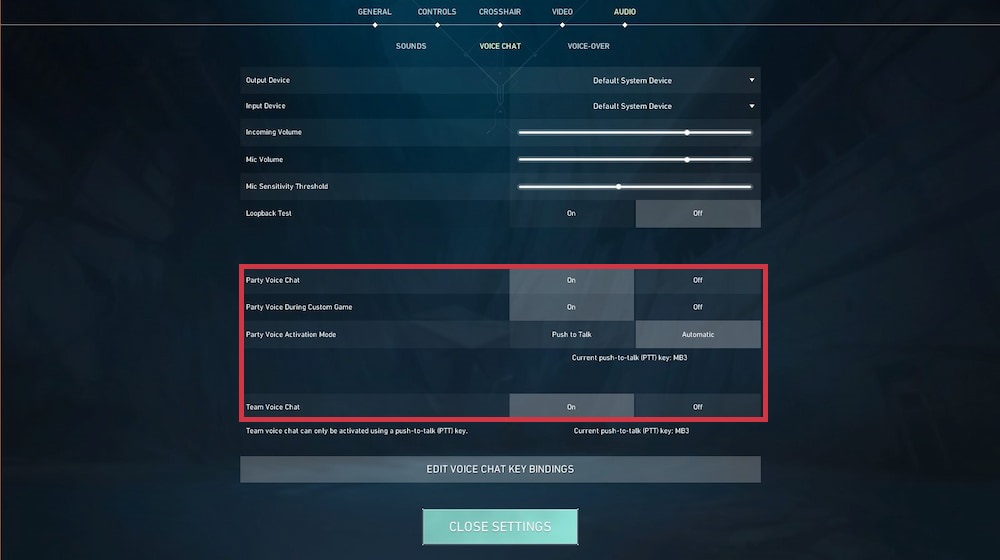
2. VALORANT'ta sesli sohbet ayarlarını açın
Şöyle yapacağız:
- Ayarlar'ı ve ardından Ses'i açın.
- Sesli Sohbet menüsünü açın.
- Hem Parti Sesli Sohbetini hem de Ekip Sesli Sohbetini açın.
- Parti Sesli Aktivasyon Modunu Otomatik olarak ayarlayın.
3. Ekranınızı paylaşmak için Discord'u kullanın
Şöyle yapacağız:
- Discord'u açın ve istediğiniz sunucuya girin.
- Ses Kanalını açın ve Ekranınızı Paylaşın simgesine tıklayın.
- VALORANT penceresini paylaşmak için seçin.
- (isteğe bağlı) VALORANT'a geri dönün ve Tam Ekran Görüntüleme Moduna geri dönün.
Not: Bazı oyuncular VALORANT sesli sohbeti yayınlarken [Discord web sürümü] (https://discord.com/login) kullanmanın masaüstü uygulamasından daha etkili olduğunu öne sürüyor.
4. Discord'un ses ayarlarını kontrol edin
Şöyle yapacağız:
- Ayarlar'ı ve ardından Ses ve Video'yu açın.
- Mikrofon Testi kontrolü gerçekleştirin.
- Gelişmiş Ayarlar'a gidin ve "Uygulamalardan ses yakalamak için deneysel bir yöntem kullan" seçeneğini etkinleştirin.
- (isteğe bağlı) Gürültü Bastırma, Yankı Engelleme ve Gelişmiş Ses Etkinliğini kapatın.
- Discord'u yeniden başlatın, ardından akışınızı tekrar başlatın.

VALORANT'ta sesli sohbet nasıl düzeltilir
Sesli sohbeti düzeltmek genellikle oldukça basittir, ancak sorunun ne olduğunu anlamak biraz sabır gerektirebilir. İşte sizinkini düzeltmek için deneyebileceğiniz birkaç şey:
Ses ayarlarını kontrol edin
VALORANT'ta bunu Ayarlar > Ses > Sesli Sohbet bölümünde bulabilirsiniz.
Discord'da bunu Ayarlar > Uygulama Ayarları > Ses ve Video bölümünde bulabilirsiniz.
Discord kullanmadığınız sürece, her ikisinde de hata olup olmadığını kontrol etmenizde fayda var:
- Giriş ve Çıkış cihazlarının doğru olduğundan ve ses seviyelerinin duyulacak kadar yüksek olduğundan emin olun.
- Mikrofon Testi gerçekleştirin.
- Bas-konuş ayarlarının kapalı olduğundan emin olun - burada otomatik ayarları kullanarak daha iyi şans elde edersiniz.
VALORANT'ın platform durumunu kontrol edin
Sesli Sohbet geçici olarak kapalı olabilir. Eğer öyleyse, oyun içindeyken ana ekranınızın sol üst köşesinde kırmızı veya sarı bir ünlem işareti göreceksiniz.
Taraf Sesli Aktivasyon Modunu otomatik olarak ayarlamanın bunu düzelttiği bilinmektedir (bu ayarı Ayarlar > Ses > Sesli Sohbet bölümünde bulabilirsiniz.
Bilgisayarınızın ses ayarlarını kontrol edin
VALORANT'ın ayarlarında sesli sohbeti düzeltmeyi denediyseniz ve şansınız yaver gitmediyse, sorun bilgisayar ayarlarınızdan kaynaklanıyor olabilir.
- Ses ayarlarınızı açın (Ayarlar > Sistem > Ses).
- Ses Giriş ve Çıkış aygıtlarınızın doğru olup olmadığını kontrol edin.
- İlgili tüm ses kontrollerinin açık olduğunu kontrol edin.

Metin sohbeti
Mikrofon erişiminiz yoksa, oyun içi iletişim kurmak için metin sohbetine güvenmeniz gerekecektir. İki tür metin sohbeti vardır: Tüm Sohbet ve Takım Sohbeti.
İşte her ikisi hakkında da bilmeniz gereken her şey:
❓ Takım Sohbetinde nasıl yazılır
VALORANT oyuncuları "Enter" tuşuna basarak Takım Sohbeti moduna girebilir - ardından mesajınızı yazıp göndermek için tekrar "Enter" tuşuna basmanız yeterlidir.
❓ Tüm Sohbet'te nasıl yazılır
Sadece "Shift" tuşunu basılı tutun, ardından "Enter" tuşuna basın, ardından mesajınızı yazın ve gönderin.
Alternatif olarak, Tüm Sohbet moduna geçmek için /a yazın.
❓ Takım Sohbeti Sesli Sohbetten daha mı iyi?
Genel olarak hayır. Çoğu ciddi VALORANT oyuncusu Sesli Sohbeti tercih eder.
Bununla birlikte, Takım Sohbetinin daha taktiksel olabileceği zamanlar da vardır. Diyelim ki takım arkadaşlarınızı rahatsız etmek istemiyorsunuz ya da yakınlardaki düşman ayak seslerini duymamalarını riske atmak istiyorsunuz - Takım Sohbeti'ni kullanarak seslenişinizi yazmak bu senaryo için mükemmel bir hareket olabilir.
En iyi tavsiyemiz? Duruma bağlı olarak her ikisini de kullanın.
❓ VALORANT sohbetinde nasıl kalp yapılır
Alt tuşunu basılı tutup bir sayıya basarak oyun içi sohbet yoluyla emoji gönderebilirsiniz. VALORANT'ın sohbetinde Alt + 3 ile bir kalp yapın.
❓ Sohbet metni nasıl kopyalanır
VALORANT sohbetlerinde kopyala/yapıştır biraz kafa karıştırıcı olabilir ancak bu mümkündür.
İlk olarak, bu kısayollara aşina olun:
- Ctrl + A - tümünü seç
- Ctrl + C - kopyala
- Ctrl + V - yapıştır
VALORANT'ta sohbet metnini kopyalamak için bu kısayolları kullanmanız gerekir. Sohbet kutusunda hangi metnin vurgulandığını göremediğiniz için işler zorlaşır.
Bir işlev olarak oldukça sınırlıdır, ancak mümkündür. Üzerinde oynayın ve görün.
❓ Düşman sohbeti nasıl devre dışı bırakılır
İster sohbetin her yerine zehir saçıyor olsunlar, ister odak noktanızı lazer gibi sıkı tutmak istiyor olun, bazen düşman sohbetini devre dışı bırakmak harika bir fikirdir.
Ve bunu yapmak daha kolay olamazdı:
- Oyun içinde "ESC" tuşuna basın.
- Eşleşme sekmesini bulun.
- "Düşman metin sohbetini sessize almak" için tıklayın.